
1. Einführung in die Android-Version von Google Chrome
Google Chrome ist derzeit einer der beliebtesten Browser. Seine Version auf Android-Geräten nutzt die Eigenschaften mobiler Geräte voll aus und bietet Benutzern umfangreiche Funktionen und Benutzerfreundlichkeit.
2. Kernfunktionen
Suche in der Adressleiste: Geben Sie Schlüsselwörter oder URLs ein, um Websites schnell zu durchsuchen oder zu besuchen.
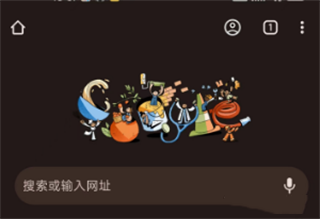
Inkognito-Browsing: Ein Browsermodus, der den Browser- und Suchverlauf nicht speichert.
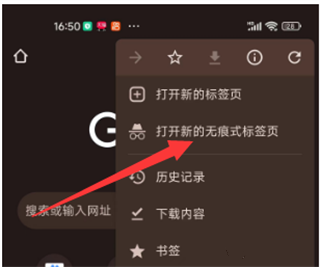
Multi-Tab-Verwaltung: Unterstützt das gleichzeitige Öffnen und einfaches Wechseln mehrerer Webseiten.
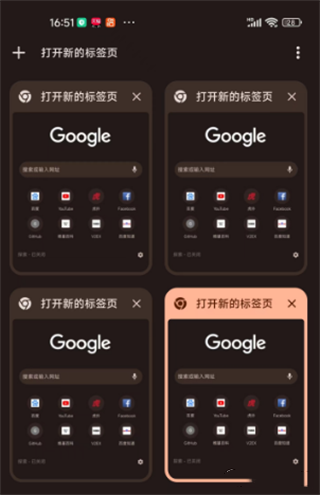
Lesezeichenverwaltung: Speichern Sie häufig besuchte Webseiten in Lesezeichen, um beim nächsten Mal leicht darauf zugreifen zu können.
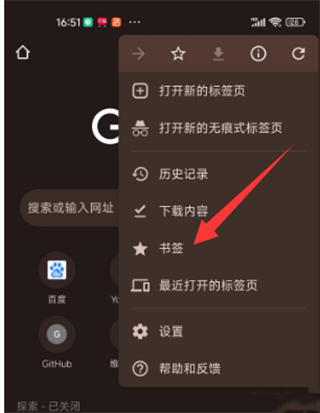
Verlaufsansicht: Sie können die von Ihnen besuchten Webseitendatensätze anzeigen.
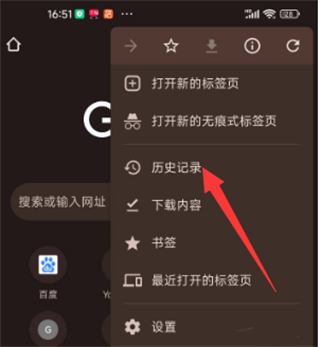
3. Datensynchronisierungsfunktion
Melden Sie sich einfach mit einem Google-Konto an und Chrome kann Lesezeichen, Passwörter, Browserverlauf und andere Daten zwischen verschiedenen Geräten synchronisieren.
Melden Sie sich bei Ihrem Google-Konto an: Klicken Sie auf die Menüschaltfläche (drei vertikale Punkte), wählen Sie „Einstellungen“ und klicken Sie oben auf „Anmelden“.
Wählen Sie aus, was synchronisiert werden soll: Wählen Sie in den Einstellungen die Option „Synchronisieren“ und wählen Sie aus, was Sie synchronisieren möchten.
Synchronisierte Geräte anzeigen: Unten auf der Seite „Synchronisieren“ können Sie alle mit dem aktuellen Konto verknüpften Geräte anzeigen.
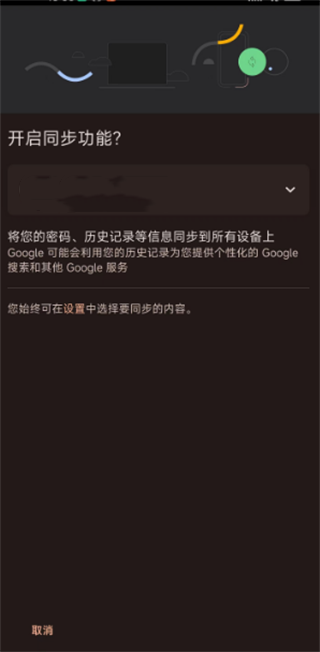
4. Mobilspezifische Tipps
Sprachsuche: Klicken Sie auf das Mikrofonsymbol auf der rechten Seite der Adressleiste, um die Sprachsuchfunktion zu verwenden.
Lesemodus: Klicken Sie auf das „A“-Symbol auf der rechten Seite der Adressleiste, um in den Lesemodus zu wechseln, der das Artikelformat für einfaches Lesen optimiert.
Schnell zwischen Tabs wechseln: Schieben Sie die Adressleiste auf dem Bildschirm nach links oder rechts, um schnell zwischen geöffneten Tabs zu wechseln.
Desktop-Version der Website: Klicken Sie auf die Menüschaltfläche und wählen Sie die Option „Desktop-Site“, um die Desktop-Version der Webseite anzufordern.
Download-Verwaltung: Klicken Sie auf die Menüschaltfläche und wählen Sie „Download“, um alle Download-Datensätze anzuzeigen.
Webseite zoomen: Doppelklicken oder ziehen Sie die Finger zusammen, um die Webseite zu vergrößern oder zu verkleinern.
Webseite als PDF speichern: Klicken Sie auf die Menüschaltfläche und wählen Sie „Teilen“ > „Als PDF speichern“.
Datenspeicherung: Aktivieren Sie in den Einstellungen die Funktion „Datenspeicherung“, um Webseiten über Google-Server zu komprimieren und so Datenverkehr zu sparen.
Nachtmodus: Einige Versionen von Chrome unterstützen den Nachtmodus, der in den Einstellungen zum Schutz der Augen aktiviert werden kann.
5. Sicherheit und Datenschutz
Passwortverwaltung: Chrome kann Passwörter automatisch speichern und ausfüllen, es wird jedoch empfohlen, Passwörter in Ihrem Google-Konto regelmäßig zu überprüfen und zu verwalten.
Datenschutzeinstellungen: In den Einstellungen können Sie Cookies, Website-Berechtigungen und andere datenschutzbezogene Einstellungen verwalten.
Sicheres Surfen: Chrome verfügt über eine „Sicheres Surfen“-Funktion, die schädliche Websites automatisch erkennen und blockieren kann.
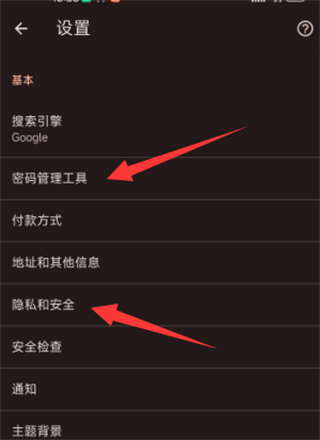
6. Zusammenfassung
Chrome bietet nicht nur umfangreiche Funktionen auf Android, sondern verfügt auch über viele mobilspezifische Fähigkeiten, um das Surferlebnis auf die nächste Stufe zu heben.
Die Synchronisierungsfunktion ermöglicht einen einfachen und nahtlosen Wechsel zwischen mehreren Geräten und die Sicherheits- und Datenschutzeinstellungen gewährleisten außerdem die Sicherheit der Benutzerdaten. Unabhängig davon, ob Sie ein Neuling oder ein erfahrener Benutzer sind, lohnt es sich, Chrome Android zu erkunden und zu verwenden.
Das obige ist der detaillierte Inhalt vonErfahren Sie, wie Sie Google Chrome für Mobilgeräte verwenden. Für weitere Informationen folgen Sie bitte anderen verwandten Artikeln auf der PHP chinesischen Website!




